Cette page dédiée à la téléorthophonie a pour but de vous accompagner dans cette nouvelle pratique.
Nous la ferons évoluer au fil des actualités et des retours d’expérience des thérapeutes.
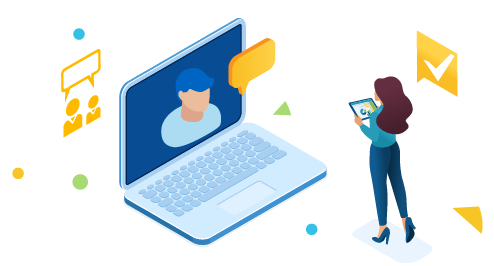
la téléorthophonie en 4 points
Cliquez sur la section pour y accéder directement
![]() ACTUALITES
ACTUALITES
Suivre les actualités sur la téléorthophonie
![]() INTERVIEW
INTERVIEW
Marie-Christel Helloin,
téléorthophonie et cognition mathématique
![]() RESSOURCES
RESSOURCES
Ressources sicentifiques
![]() TUTOS ET GUIDES DE PRISE EN MAIN
TUTOS ET GUIDES DE PRISE EN MAIN
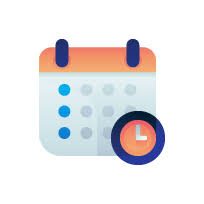
Orthocab
Orthocab est un agenda spécifiquement conçu pour les orthophonistes, qui facilite la mise en place des séances en téléorthophonie, ainsi qu’en présentiel.
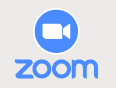
Zoom et Happyneuron
guide de prise en main & questions utiles

Inzee.Care
guide de prise en main & questions utiles

Skype
guide de prise en main & questions utiles
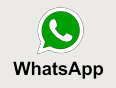
WhatsApp
guide de prise en main & questions utiles
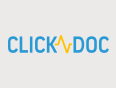
ClickDoc
guide de prise en main & questions utiles
ORTHOCAB est une solution de gestion d’agenda, permettant notamment la téléconsultation, dédiée à l’orthophonie.
Orthocab est agenda pensé pour faciliter la mise en place des séances en téléorthophonie, comme en présentiel.
Concrètement, vous disposez d’un agenda et vous programmez vos RDV. De son côté, le patient reçoit un mail (et/ou un sms) avec la date et le lien pour accéder à la séance.
Pour la visio, le thérapeute peut opter pour Zoom ou Cisco Webex Meetings.
Orthocab offre une interface hautement sécurisée (avec hébergeur de Données de santé, agrée par l’ARS). Cette solution offre par ailleurs l’intérêt de justifier de tous vos rendez-vous, avec toutes les informations obligatoires (durée des séances, codes AMO, etc.)
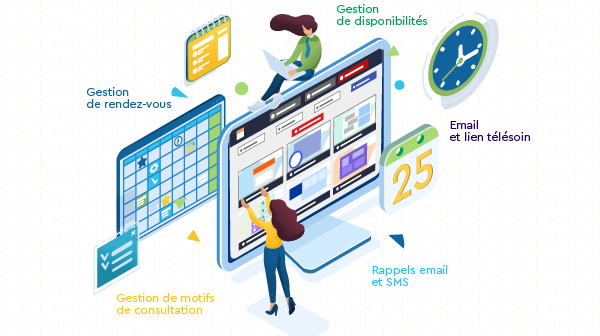
#thème – Sujet
Sources
Date de publication initiale
Lien vers la ressource
#pratiques professionnelles Retrouvez tous les mois notre fiche de travail proposée en fonction de nos axes de recherche et téléchargeable gratuitement
Mots clés : happyneuron, fiche de travail gratuite, orthophonie
Happyneuron
Mensuelle
#pratiques professionnelles Article FNO : Covid tout savoir en un clin d’œil
Mots clés : FNO, téléorthophonie, télésoin, orthophonie, covid, continuité des soins
Fédération Nationale des Orthophonistes (FNO)
2/11/2020
#réglementaire Prolongement télésoin > autorisé jusqu’à la fin de l’état d’urgence sanitaire.
Mots clés : continuité des soins en orthophonie, FNO, télésoin, Covid19
Fédération Nationale des Orthophonistes (FNO)
23/10/2020
#réglementaire Décret n° 2020-1262 du 16 octobre 2020 prescrivant les mesures générales nécessaires pour faire face à l’épidémie de covid-19 dans le cadre de l’état d’urgence sanitaire
Mots clés : Décret, continuité des soins, Covid19, état d’urgence sanitaire
Legifrance
JORF n°0253 du 17 octobre 2020
#pratiques professionnelles Fiche ‘les bonnes pratiques : qualité et sécurité du télésoin’
Mots clés : consultation, suivi patient, télésoin, fiche de travail, HAS, Covid19
Haute Autorité de Santé (HAS)
03/09/2020
Voir la fiche pratique ‘Télésoin’ (PDF)
Voir tous les travaux HAS – Covid19 (Site Internet)
#pratiques professionnelles HAS – Réponses rapides – Le COVID-19 et ses complications : le recours à l’orthophonie peut être nécessaire.
Mots clés : orthophonie, covid-19, HAS
Haute Autorité de Santé (HAS)
10/07/2020
#pratiques professionnelles Clinique d’Orthophonie : Démystifier la téléorthophonie (version complète)
Mots clés : télésoin, orthophonie, Montréal, humour
Jeunes Aventuriers Montréal – Clinique d’Orthophonie
Avril 2020
#réglementaire La prise en charge des actes de langage écrit (10.1) en téléorthophonie a été officiellement réintégrée dans le journal officiel.
Mots clés : continuité des soins en orthophonie, télésoin en orthophonie, actes de soins, langage écrit
Journal Officiel
06/04/2020
#réglementaire Extension des actes possibles en télésoin (bilan de renouvellement, patients en sortie d’hospitalisation, troubles vocaux)
Mots clés : continuité des soins en orthophonie, télésoin en orthophonie, actes de soins définis par le décret
Journal Officiel
18/05/2020
#Histoire : La téléconsultation médicale : une pratique ancienne et délicate, avec Isabelle Robin, historienne du soin
Mots clés : Histoire, podcast, teleconsultation, consultation à distance, pandemie
France Culture
28/04/2020
#Pratiques professionnelles : Réponses rapides dans le cadre du COVID-19 -Téléconsultation et télésoin
Mots clés : HAS, covid, télésoin, outils et plateformes, éditeur télésanté
HAS
02/04/2020
#Pratiques professionnelles : Télésoin en orthophonie : préconisations et système d’accès gratuit
Mots clés : continuité des soins en orthophonie, télésoin en orthophonie, actes de soins définis par le décret
FNO
26/03/2020
Voici un tableau comparatifs des différents logiciels de visio-conférence et ce qu’il est possible de faire avec Happyneuron Pro :
| logiciels | Fonctionnalités & outils | |||||||||
| Prise en main à distance | Interaction avec les deux souris / pad | partage de l’ecran | appels vocaux | appels video | partage du son | messagerie / tchat | tableau blanc interactif | Annoter | envoi de documents | |
| Inzee.care | ✔ | ✔ | ✔ | |||||||
| Zoom Accéder au tuto |
✔ | ✔ | ✔ | ✔ | ✔ | ✔ | ✔ | ✔ | ✔ | ✔ |
| Skype | ✔ | ✔ | ✔ | ✔ | ||||||
| WhatApp | ✔ | ✔ | ✔ | ✔ | ||||||
| TeamViewer | ✔ | ✔ | ✔ | ✔ | ✔ | |||||
| logiciels | Compatibilité et installation | ||
| compatibilité | type d’installation | lien vers l’outil | |
| Inzee.care | Mobile, PC Windows ou MAC (équipé d'une caméra) | Module extension a télécharger sur le navigateur web chrome | https://fr.inzee.care/inscription-orthophoniste |
| Zoom Accéder au tuto |
PC Windows ou Mac | module extension a télécharger sur le navigateur web (ex chrome)+ App pour mobile | https://zoom.us/ |
| Skype | Mobile PC Windows ou Mac | application/logiciel destktop et mobile | https://www.skype.com/fr/ |
| WhatApp | Mobile PC Windows ou Mac | application/logiciel | https://www.whatsapp.com/ |
| TeamViewer | PC Windows ou Mac | application/logiciel | https://www.teamviewer.com/fr/ |
Note d’Happyneuron : Nous vous proposons ici un exemple d’application, avec ses diverses fonctionnalités ; mais d’autres applications existent, avec des options relativement similaires. Nous laissons au thérapeute le soin de choisir celle qui lui parait la plus pertinente.
Tutoriel d’utilisation de ZOOM & d’Happyneuron Pro.

Entre chaque téléconsultation, complétez avec la fonctionnalité d’entraînement en autonomie Happyneuron @ la maison.
Elle permet de proposer aux patients des activités à faire à la maison
Zoom est une extension (ou add-on) à charger/installer sur le navigateur Web (tels que Google Chrome ou Firefox). Il faut donc ouvrir votre navigateur Chrome ou Firefox et installer l’extension disponible gratuitement sur le store ‘Extension’ pour Chrome ou ‘Add-on’ pour Firefox.
Note de l’équipe Happyneuron : Lors de l’organisation de votre 1er session de téléconsultation avec votre patient, invitez-le (ou son aidant) à télécharger, en amont de votre rendez-vous, l’extension sur son navigateur également.
Voir l’article officiel Zoom :
https://support.zoom.us/hc/fr/articles/201362033-Mise-en-route-sur-PC-et-Mac
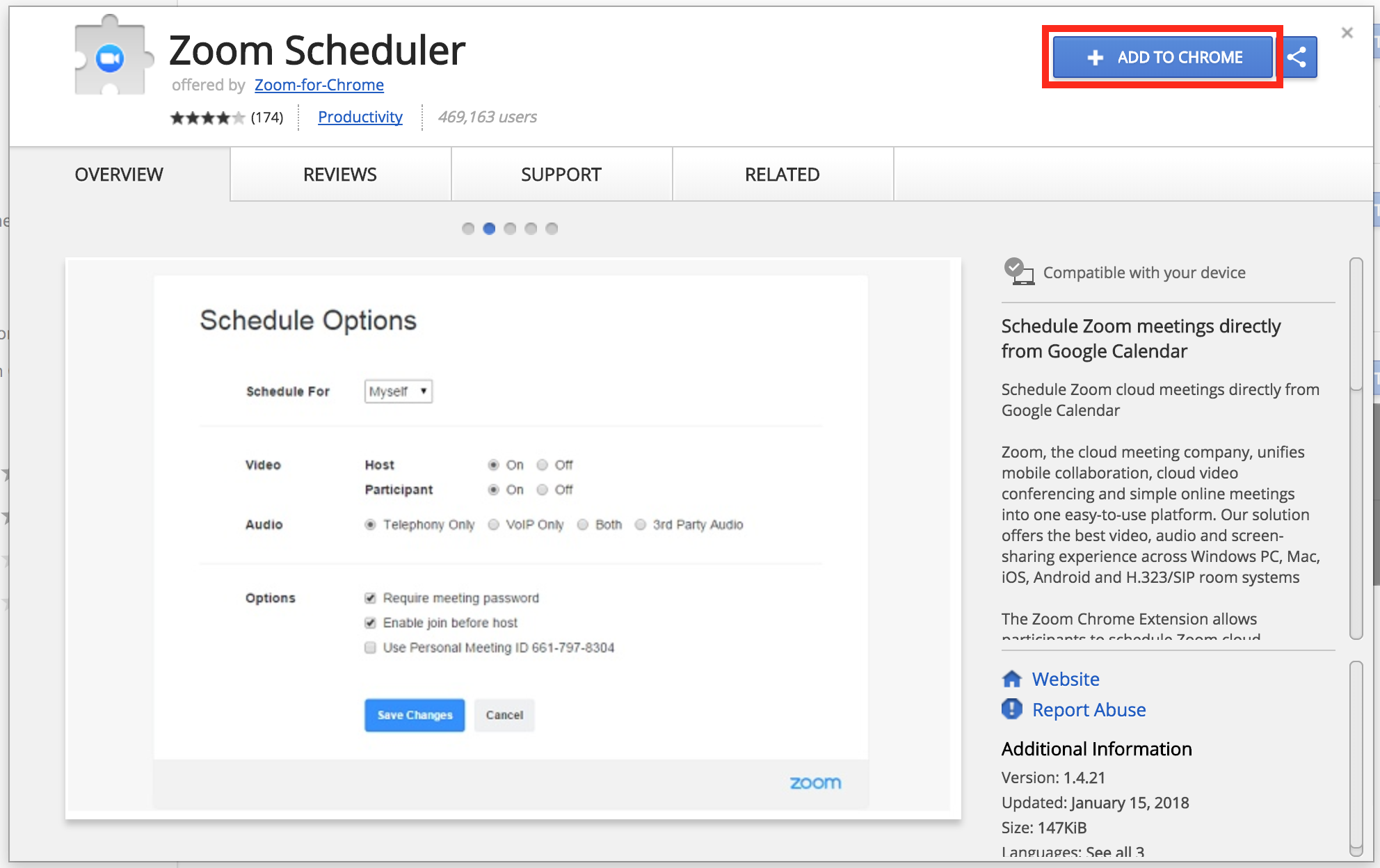
Le partage d’écran permet de partager tout l’écran et donc de partager et afficher l’ensemble des contenus que le thérapeute souhaite afficher à son patient, un document, le logiciel Happyneuron, un pdf, etc.
Note de l’équipe Happyneuron : Nous invitons le thérapeute à utiliser ce partage d’écran car il permettra de basculer de la fenêtre générique de choix des activités Happyneuron aux fenêtres de démarrage des activités choisies.
Le partage de fenêtre permet de choisir un seul contenu à partager avec le patient. Cela peut-être, par exemple, un unique document PDF.
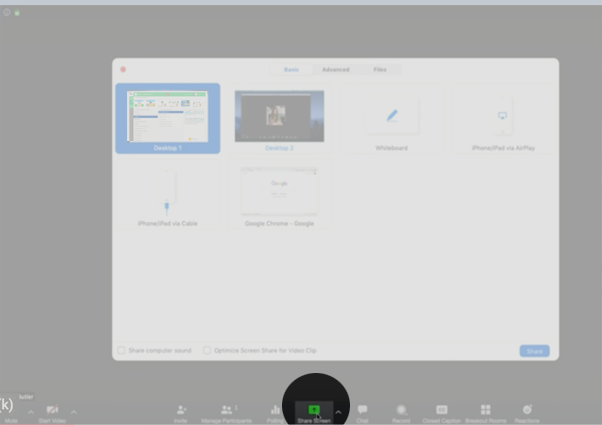
L’option de partage-contrôle à distance. permet au patient de manipuler la souris à la place du thérapeute, et ainsi de réaliser les activités Happyneuron, sous le contrôle de celui-ci qui peut reprendre la main à tout moment et apporter des feedbacks. Le patient peut également annoter du contenu sur écran.
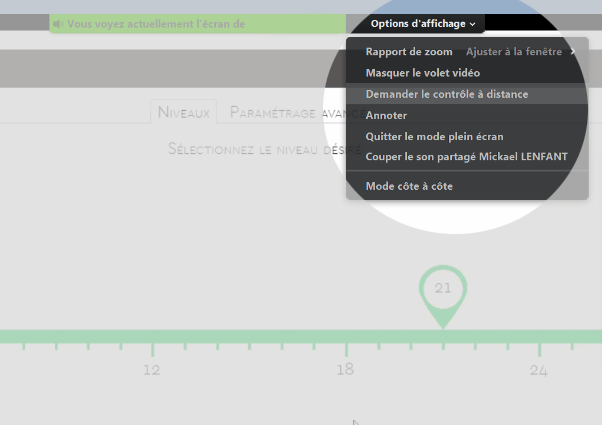
Grâce à cette option le patient et le thérapeute entendent simultanément le même son.
Elle va permettre au patient de pratiquer, par exemple, des activités issues du programme Auditico ou encore de Presco (attention auditive, verbale, etc.).
Dans le menu “partage d’écran”, il suffit de cocher l’option “partager le son de l’ordinateur”, puis de cliquer sur le bouton bleu “partager”.
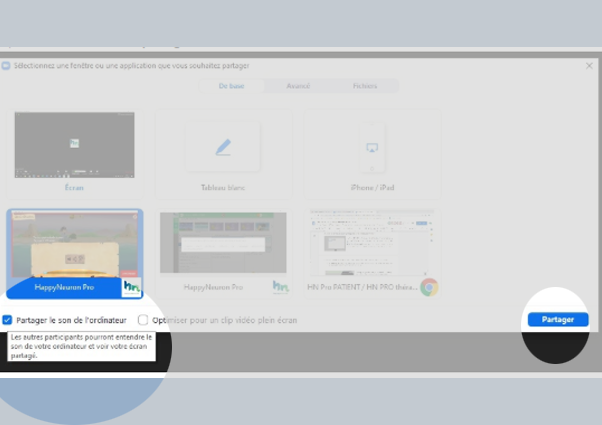
L’outil “annoter” se retrouve dans les ‘Options d’affichage’ situés en haut de l’écran.
Une réglette comportant différents outils s’affichent : un outil texte, forme, souris, gomme, flèche, etc.
Cliquer sur l’un des outil pour l’utiliser.
Ils permettent d’annoter, de pointer, de dessiner, d’écrire sur le contenu affiché à l’écran.
La fonction “projecteur” est intéressante pour mieux visualiser le déplacement de la souris ou pour pointer un endroit spécifique à l’écran.
(marqueur point rouge sur cet exemple en capture).
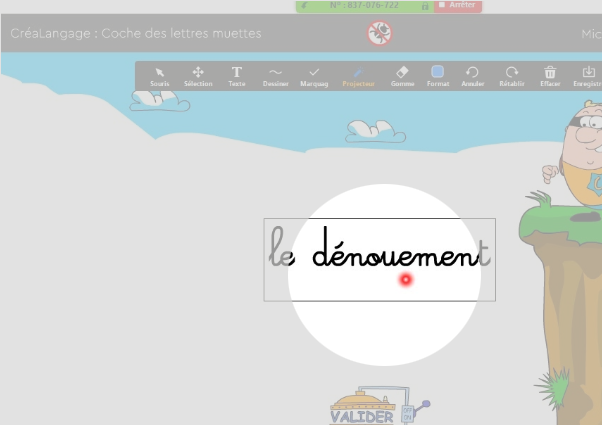
La fonction “marquage” permet de placer des pastilles sur l’écran (de diverses formes ; des étoiles ci-contre, par exemple) .
Ici cela peut marquer l’hésitation du patient entre deux réponses.
Il existe d’autres outils tels que le TBI (le tableau blanc interactif).
InZee.Care permet à un/ une orthophoniste, quel que soit son statut, de pratiquer le télésoin en orthophonie. Lors de la souscription au service, il sera demandé de justifier sa demande (via une preuve d’activité et un certificat).
Contrairement à d’autres plateformes et outils de conférence web, InZee.Care ne permet pas au patient de “prendre la main” sur votre ordinateur ou inversement (absence de fonctionnalité de contrôle à distance de la souris). Ainsi selon les activités, la fonctionnalité Happyneuron @ la maison est idéale en partage d’écran puisque le thérapeute pourra observer son patient réaliser lui-même les activités à partir de son accès patient au logiciel @ la maison ; et ils pourront en même temps interagir.
Tutoriel d’utilisation d’InZee.Care
Découvrez en vidéo la plateforme InZeeCare.
Vous souhaitez découvrir directement l’usage de InZee.Care avec Happyneuron Pro ainsi que la fonctionnalité @ la maison de Happyneuron, rendez-vous directement à 1:45 minutes du tuto video.
Note de Happyneuron : Nous conseillons d’effectuer l’enregistrement suffisamment en amont de la téléconsultation ; cela nécessite un peu de temps côté patient.
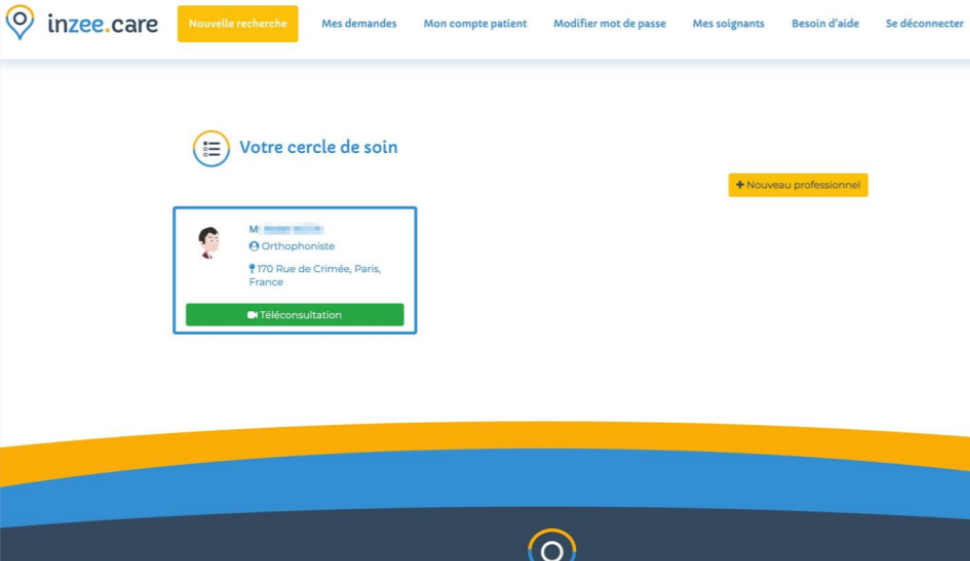
Skype est un logiciel de visio-conférence permettant de passer des appels téléphoniques et videos. Il appartient à l’éditeur Microsoft, tout comme l’application WhatApp dont nous parlerons plus bas tout prochainement.
Contrairement à d’autres plateformes de video-conférences et de messageries, orientées médicales, Skype est un logiciel de prime abord grand public. Il permet :
Une connexion Internet est nécessaire. Skype peut-être installé sous forme d’app sur un smartphone ou tablette ou sur un poste informatique.
Pour l’utiliser il sera nécessaire de créer un compte. L’outil est gratuit pour le grand public. Il existe en outre des comptes professionnels payants.
 Pourquoi et comment utiliser la fonctionnalité Happyneuron @ la maison avec Skype ?
Pourquoi et comment utiliser la fonctionnalité Happyneuron @ la maison avec Skype ?Skype peut être une solution pertinente dans le cadre d’une visio-conférence en inter-séance, à distance.
Le thérapeute et la patient se connectent en visio-conférence, le thérapeute invitant son patient à effectuer lui-même un partage d’écran pour montrer sa plateforme @ la maison et réaliser ses activités sous le contrôle du thérapeute. Ils pourront en même temps interagir.
Le thérapeute peut l’aider dans sa pratique lors de cette session puis le laisser en autonomie lors des sessions suivantes. Le thérapeute constatera en retour, de son logiciel Happyneuron Pro, les évolutions, la pratique et les résultats de son patient puisque les deux logiciels se synchronisent à distance*.
*Une connexion Internet est nécessaire afin d’effectuer l’envoi des informations entre chaque logiciel Happyneuron, Pro et @ la maison.
WhatsApp est une application mobile de l’éditeur Microsoft.
Cette application peut être aussi utilisée sur un ordinateur, Pc ou Mac et offre exclusivement un système de messagerie instantanée et de téléphonie. privée (un à un ou groupe) en ce sens, son usage est limitatif et ne permet pas de faire du télésoin. il n’existe pas de partage d’écran.
WhatsApp est un logiciel grand public. Pour l’utiliser il sera nécessaire de créer un compte. Il permet :
ClickDoc ‘Téléconsultation‘ est un service mis à disposition aux praticiens durant la crise sanitaire. Il a l’avantage d’être dédié au corps médical par un éditeur agréé par l’ANS pour l’hébergement des données de santé et répondant ainsi aux normes RGPD.
Ce logiciel est compatible avec ordinateur PC et Mac OS et s’utilise sur le navigateur Internet (Chrome). Une connexion au réseau Internet est donc nécessaire.
Pour l’utiliser il sera nécessaire d’obtenir un compte thérapeute. Il permet :
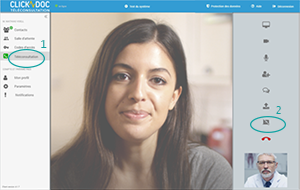 Comment réaliser le partage d’écran ?
Comment réaliser le partage d’écran ?Une fois connecté à son compte thérapeute Clickdoc :

Christel Helloin, orthophoniste, co-auteure notamment des programmes Examath 8-15, DéCaLigne et Subécal nous partage son expérience et des pistes pratiques pour le télésoin, ciblées rééducation de la cognition mathématique.
Propos recueillis le 20 avril 2020
« J’ai proposé quelques pistes non exhaustives, à titre d’exemple,
pour les collègues qui pratiquent le télésoin.
Une fois l’objectif d’une séquence de séances bien défini,
il y a plein de possibilités à distance.
Ce que je propose ici ne sont que quelques variations,
qui dépendent du profil spécifique du patient. »
? Que proposer en cognition mathématique en télésoin ?
C’est une bonne occasion pour travailler les représentations et opérations mentales, la représentation du nombre, mais bien entendu tout dépend du profil de l’enfant, et des objectifs spécifiques, ce ne sont que des exemples.
Si le partage d’écran et de souris est possible, l’intervention sur la ligne numérique peut servir de fil rouge, de même que l’intervention sur le dénombrement. Cela peut se faire avec les logiciels Décaligne et Subécal qui sont proposés avec la fonctionnalité happyneuron@lamaison . Ces programmes présentent des lignes de base intégrées faciles à faire passer à distance.
Mais une feuille ou le tableau blanc fonctionnent bien aussi, en parallèle ou en complément.
?❓ Le nombre mystère : une activité de base
Cette activité ne demande aucun matériel. Je la pratique en ce moment avec 4 patientes de 7 à 10 ans avec qui j’ai déjà plus ou moins (selon l’enfant ) travaillé sur la ligne numérique mentale (LNM) en présentiel (une en début de rééducation), idéal en visio …
Par un jeu de devinettes et placements : chacun son tour, on pense à un nombre, on l’écrit « en cachette » et l’autre doit deviner, à partir d’indices ou de réponses oui/non.
Cette activité peut s’adapter à différents objectifs :
➡️ Objectif représentation sur la LNM
Exemple, j’annonce que le nombre mystère est entre 0 et 100 (ou 0-10 ou 0-1000 ou 20-50 selon le niveau du patient). L’enfant pose des questions : « Le nombre est -il plus petit / plus grand que, avant/après, … »
Nous allons alors pouvoir développer ensemble des stratégies pour réduire l’intervalle autour du nombre mystère. L’orthophoniste peut modeler les questions pertinentes au début (faire les questions et les réponses) puis modeler le type de question et son raisonnement, quand c’est au tour de l’enfant d’avoir choisi le nombre, repérer ensemble les questions “qui ne vont pas” jusqu’à des stratégies plus fines (on ne peut poser que X questions donc il faut être efficace). On peut éventuellement placer les indices obtenus au fur et à mesure sur une ligne numérique en hachurant les endroits de la ligne « où le nombre n’est pas » etc.., ou bien on peut écrire dans 2 cases avec un espace au milieu, les nombres qui encadrent le nombre mystère, en les remplaçant au fur et à mesure par le nouvel indice qui « resserre l’intervalle» (la gomme du tableau blanc de Zoom est parfaite pour cela, mieux qu’une vraie gomme et crayon de bois !)
Je conjugue avec l’utilisation de Décaligne et je m’arrête par exemple à la fin d’une série, pour garder l’affichage d’une ligne numérique pour faire ce type de devinettes. Avec la fonction annotation de Zoom, au fur et à mesure que l’enfant ” élimine” des portions de lignes, je surligne/entoure sur la Ligne de Décaligne ce qui n’est pas gardé, cela aide l’enfant à se repérer.
? Objectif numération en base 10 (la dimension de représentation demeure + MDT)
On peut jouer au nombre mystère en donnant des indices, (ou piocher des indices, en levant des caches sur un PDF ou un tableau blanc). Ex : C’est un nombre à 3 chiffres, le chiffre des dizaines est un 0, le premier chiffre est 2, le dernier chiffre est le double du premier etc. mentalement ou à partir d’une grille de nombres affichée (comme un Qui est ce ?).
? Objectif : calcul
Exemple : Pour trouver le nombre auquel je pense, il faut ajouter 10 à 40 et enlever 5.
Ici, on peut aussi s’appuyer sur les écrans de Subécal ou de Décaligne, pour faire ce travail de devinettes. Exemple « si j’avance de 12 pas, je trouverai le nombre mystère… »
Ou bien si vous n’avez pas de partage de souris, montrez à l’écran avec Subécal et faire reproduire à l’enfant devant sa caméra.
? ? Objectif : lien avec les connaissances contextuelles
Dans ce cas, le nombre mystère est le nombre de pattes d’un chien, d’une araignée, d’un canard, d’une fourchette, le nombre mystère est le nombre d’œufs dans une petite boite (+ photo de la boite éventuelle) etc.. ; avec recherche dans l’environnement de l’enfant.
A l’inverse l’enfant peut vous faire deviner un « nombre de quelque chose » non universel chez lui, avec un jeu de questions réponses/ indices (nombre de crayons dans sa trousse).
? Autres types d’activités
✍️ Les coloriages
Prendre n’importe quel coloriage en jpeg, en partage d’écran ouvrir avec paint (ou équivalent), ajouter des cases de texte avec des nombres sur des parties du dessin et un code couleur : colorier en rouge tout ce qui est < 5, en vert tout ce qui est > 10, en bleu les autres / colorier de la même couleur 2 parties quand elles font 10 (objectif complément à 10), ou cases opérations et code couleur sur le résultat…
Il existe d’ailleurs des tas de coloriages « dits magiques » tout prêts mais donc moins individualisés.
⏺️⏺️⏺️ Points à relier
Activité appréciée pour faire un dessin et très utile pour la chaîne numérique arabe.
? ?♟️ Résolution de problèmes
On peut les jouer devant la caméra (playmobils), les raconter juste à l’oral et travailler la restitution / reformulation d’énoncés, proposer une séquence de séances centrée sur la traduction de l’énoncé (associer des énoncés qui veulent dire pareils, dessiner l’énoncé sur le tableau blanc, entourer avec un code couleur les différentes catégories de données) …
On peut aussi représenter ces problèmes manipulés devant la caméra à partir d’une ligne numérique de Décaligne affichée. On représente la solution du problème additif, soustractif, voire multiplicatif pour l’option doubles et triples sur un item de Décaligne : courses de playmobils sur une ligne numérique : « le playmobil garçon a fait 2 pas de plus que le playmobil fille » …
Là encore, en l’absence de partage de souris, on peut afficher un item de Subécal (modules combinaison/opérations) et faire jouer à l’enfant le problème présenté à l’écran avec des objets de sa maison.
? ??️?️ Les manipulations
Rien n’empêche de manipuler des objets devant la caméra, de demander à l’enfant de manipuler devant la sienne si les parents ont prévu du matériel avant la séance sur la demande de l’orthophoniste. Dans les maisons, il y a plein de petit matériel utilisable : jetons, épingles à linge, petites cuillères, perles à enfiler, briques de légo idéales pour construire des dizaines ou autres…), ou de montrer avec ses doigts, d’aller chercher quelque chose dans la pièce selon votre consigne, de lui faire peser /mesurer des choses en cuisine devant un smartphone en visio…
Titre
Auteur(s)
Année de publication
Lien vers la ressource
La place des nouvelles technologies dans la pratique orthophonique : questionnaire aux professionnels.
Agathe Hacot
2019
Mémoire d’orthophonie
Téléorthophonie : l’éloignement met-il à distance la relation thérapeutique ?
Géraldine Riberi
2017
Dumas
De la formation ouverte à distance à la rééducation orthophonique à distance : vers une nouvelle approche enrichie de l’orthophonie ?
Pascaline Dufournier
2017
Education, Université de Lyon.
Analyse des pratiques professionnelles en téléorthophonie : étude de 3 cas uniques.
Amandine Lanaud, Victoria Kim
2016
Dumas – Archives Ouvertes
La visiophonie en orthophonie : Étude exploratoire auprès de patients suivis en neurologie.
Madeleine Gaumé
2016
Mémoire d’orthophonie
Envoyez un e-mail à support@happyneuronpro.com
ou appelez au(+33) 05.61.57.00.71 (numéro non surtaxé, choix 1 pour l’assistance. ATTENTION, Ce numéro de téléphone est réservé EXCLUSIVEMENT aux professionnels de santé)
Toute l’équipe Happyneuron se tient à votre disposition pour vous accompagner.